Git telah menjadi sistem kontrol versi default untuk sebagian besar dunia open source. Meskipun layanan hosting Git seperti Github dan Bitbucket bagus dan berfungsi dengan baik, mereka membuat Anda bergantung pada layanan tersebut untuk semuanya, termasuk faktor penting seperti waktu aktif dan keamanan. Selain itu, tidak satu pun dari layanan tersebut yang bersifat open source. Untungnya, ada alternatif dalam bentuk Gitlab.
Gitlab adalah layanan repositori Git open source yang ditulis dalam Ruby on Rails yang dapat dihosting sendiri, atau dibeli sebagai layanan. Menghosting Gitlab cukup mudah, terutama karena Gitlab hadir dalam paket “Omnibus” yang sudah dikonfigurasikan.
Dalam tutorial ini, Anda akan melihat cara menginstal GitLab dan semua paket prasyarat untuk menggunakan layanan di Ubuntu Linux. Kami juga akan memandu Anda melalui petunjuk langkah demi langkah untuk menyiapkan GitLab dan mulai menggunakannya sebagai sistem kontrol versi untuk proyek Anda berikutnya.
Dalam tutorial ini Anda akan mempelajari:
- Cara menginstal GitLab dan paket prasyarat di Ubuntu
- Cara memulai membuat proyek baru di GitLab
- Cara terhubung dengan aman ke repositori GitLab Anda menggunakan SSH
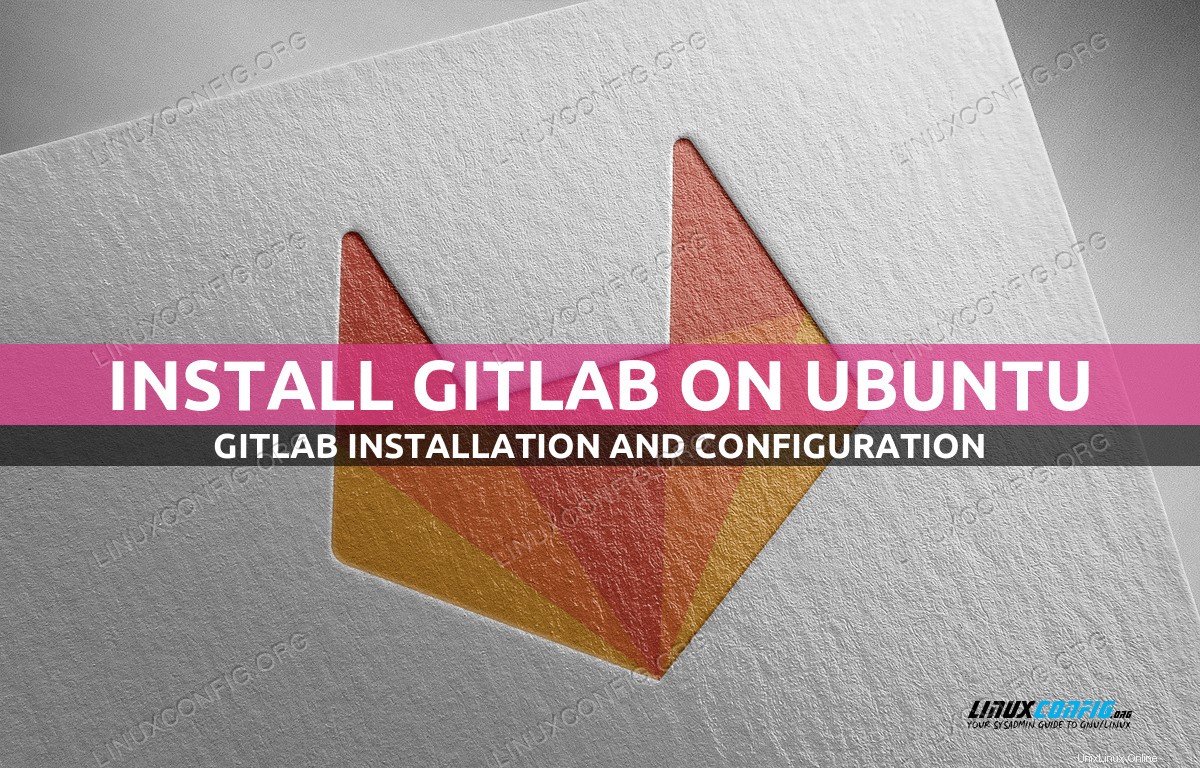
| Kategori | Persyaratan, Konvensi, atau Versi Perangkat Lunak yang Digunakan |
|---|---|
| Sistem | Ubuntu Linux |
| Perangkat Lunak | GitLab |
| Lainnya | Akses istimewa ke sistem Linux Anda sebagai root atau melalui sudo perintah. |
| Konvensi | # – membutuhkan perintah linux yang diberikan untuk dieksekusi dengan hak akses root baik secara langsung sebagai pengguna root atau dengan menggunakan sudo perintah$ – membutuhkan perintah linux yang diberikan untuk dieksekusi sebagai pengguna biasa yang tidak memiliki hak istimewa |
Cara menginstal GitLab di Ubuntu Linux petunjuk langkah demi langkah
Git adalah sistem kontrol versi yang dapat digunakan dengan banyak layanan berbeda, bukan hanya GitLab. Ini bekerja dengan cara yang sama, terlepas dari layanan mana yang Anda pilih untuk digunakan. Untuk mempelajari semua tentang Git dan perintah yang digunakan untuk berinteraksi dengan repositori Git, lihat panduan kami tentang tutorial Git untuk pemula.
- Pengembang Gitlab telah membuatnya relatif mudah untuk menginstal dengan repositori paket dan menginstal skrip, jadi hal pertama yang harus dilakukan adalah memperbarui Ubuntu dan menginstal dependensi yang diperlukan.
$ sudo apt update $ sudo apt install curl openssh-server ca-certificates postfix
- Selanjutnya, dapatkan skrip instalasi Gitlab dengan curl dan jalankan. Script akan menambahkan repositori Gitlab ke sistem Anda untuk kemudahan instalasi dan pembaruan di masa mendatang. Setelah skrip selesai, gunakan Apt untuk menginstal paket Gitlab Community Edition.
$ curl -sS https://packages.gitlab.com/install/repositories/gitlab/gitlab-ce/script.deb.sh | sudo bash $ sudo apt install gitlab-ce
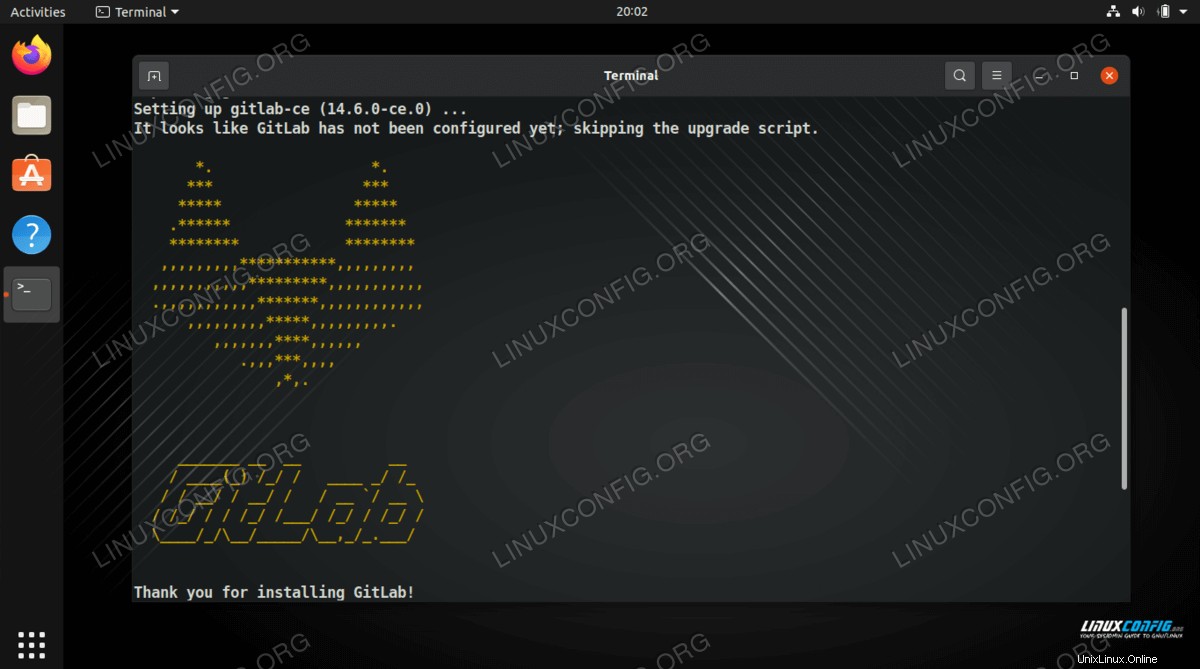
- Penginstalan tidak akan memakan waktu lama, dan ketika selesai, Gitlab perlu dikonfigurasi. Paket “Omnibus” Gitlab berisi semua perangkat lunak yang diperlukan untuk menjalankan Gitlab, termasuk proyek Ruby on Rails, database, dan server web. Utilitas konfigurasi akan secara otomatis mengkonfigurasi semua itu untuk sistem Anda. Jangan khawatir jika Anda menginginkan sesuatu yang spesifik. Itu bisa diubah nanti.
$ sudo gitlab-ctl reconfigure
Konfigurasi akan memakan waktu beberapa menit, karena perlu melalui banyak hal berbeda agar Gitlab berfungsi. Kabar baiknya adalah, setelah selesai, Anda benar-benar tidak perlu mengonfigurasi apa pun, jika tidak mau. Selain itu, karena Ubuntu adalah distribusi berbasis Debian, Gitlab akan segera dimulai setelah konfigurasi selesai.
Cara menggunakan Gitlab di Ubuntu Linux – Jalankan pertama
- Secara default, antarmuka web Gitlab dapat diakses di
localhostmelalui peramban. Ini dapat diubah dengan konfigurasi nanti. Setelah Anda sampai di sana, Anda akan diminta untuk membuat kata sandi baru dan masuk. Pengguna default adalahroot, jadi kata sandi yang akan Anda atur adalah kata sandi root untuk instalasi Gitlab. Setelah Anda melakukannya, Anda dapat keluar dan membuat akun pengguna Anda. Setelah Anda membuat akun, Anda akan masuk ke layar "Selamat Datang".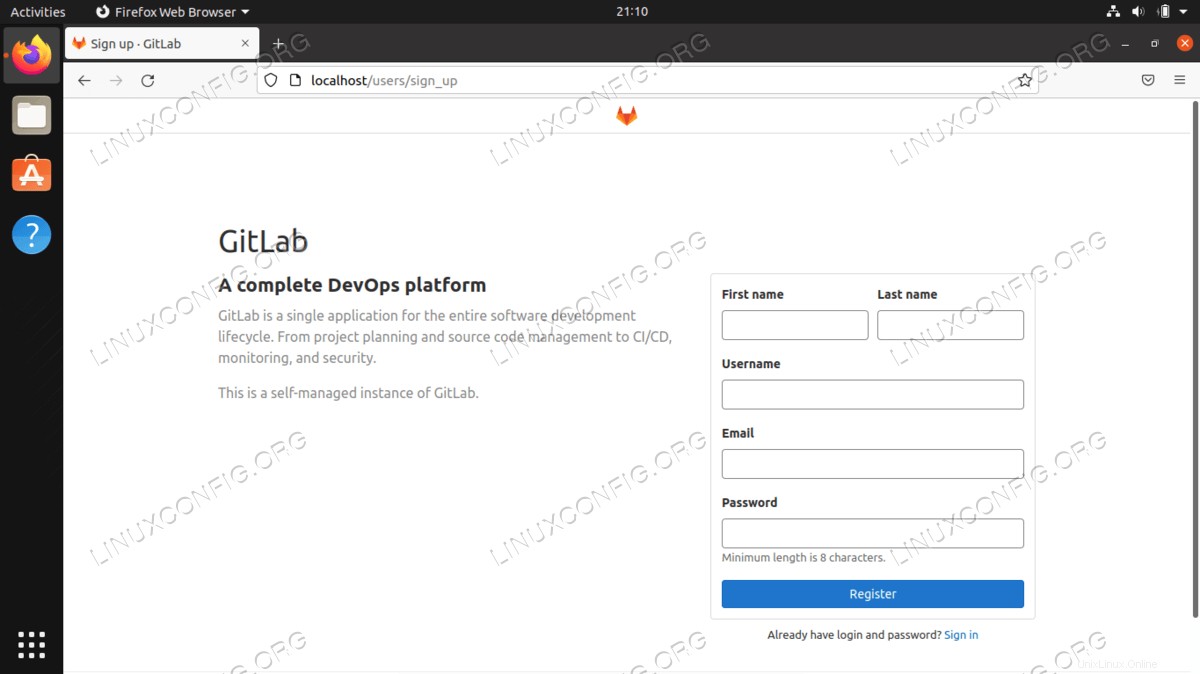
- Dari layar “Selamat Datang”, Anda dapat membuat repositori proyek baru. Saat Anda memulai proyek, Anda akan dibawa ke layar sederhana yang memungkinkan Anda memberi nama proyek dan mengatur tingkat akses yang dimiliki orang lain.
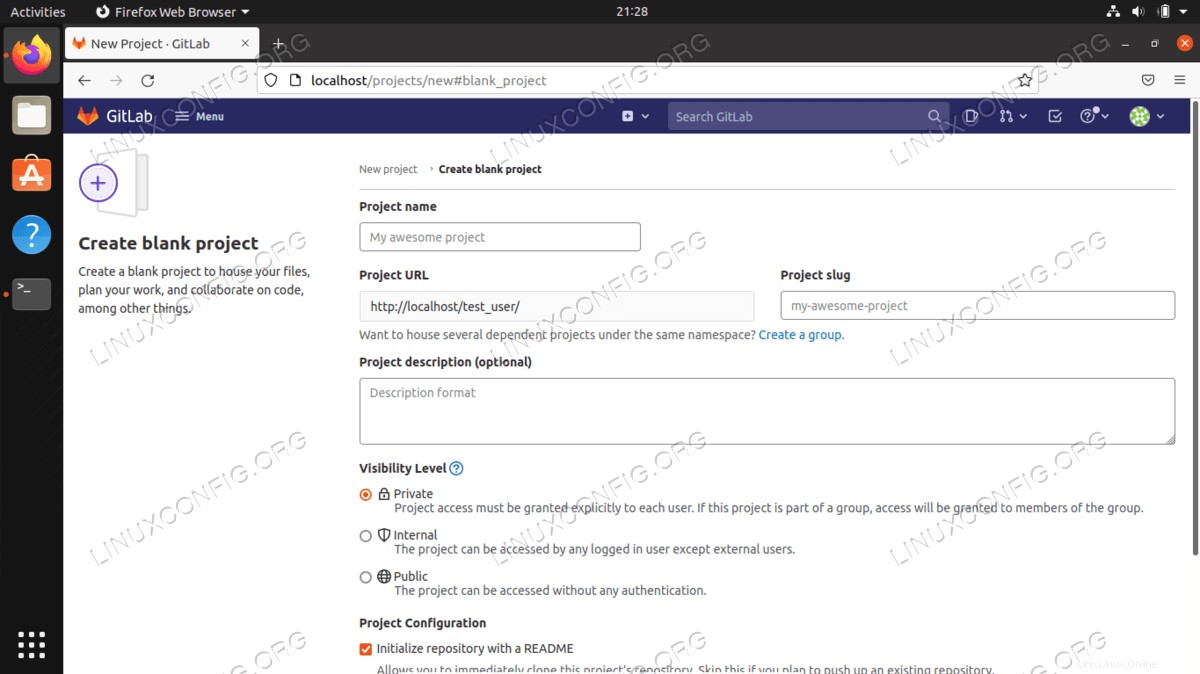
Cara menyiapkan kunci SSH untuk GitLab
- Untuk terhubung dengan aman ke repositori Gitlab Anda, Anda perlu menggunakan kunci SSH. Jika Anda sudah memiliki salah satu yang ingin Anda gunakan, lewati sedikit. Jika tidak, Anda dapat membuatnya dengan mudah dengan satu perintah. Untuk membuat kunci SSH, ketik perintah linux berikut di terminal.
$ ssh-keygen -t rsa -C "[email protected]"
Bagian "pengguna" akan menjadi nama pengguna Anda, baik di mesin lokal atau server Anda, dan bagian "domain.com" akan menjadi nama komputer Anda atau domain server. Namun Anda lebih suka melakukannya dengan baik.
- Sekarang, baris berikutnya akan menampilkan kunci yang baru saja Anda buat.
$ cat ~/.ssh/id_rsa.pub
- Anda akan melihat rangkaian karakter yang panjang. Dari file tersebut, salin baris yang diawali dengan
ssh-rsa. Kembali ke browser, tarik menu ke bawah, dan arahkan ke "Pengaturan Profil". Dari sana, pilih "SSH Keys" dari menu di bagian atas. Rekatkan kunci Anda ke dalam kotak bertanda, "Kunci" dan beri nama sebelum menyimpannya. Setelah itu, repositori Anda harus diatur untuk digunakan seperti layanan hosting Git berbasis web lainnya.
Pemikiran Penutup
Dalam tutorial ini, kita melihat cara menginstal layanan GitLab di Ubuntu Linux, dan menggunakan Ubuntu sebagai server kontrol versi untuk sebuah proyek. Ini termasuk menyiapkan repositori Git baru dan mengonfigurasi kunci SSH untuk terhubung dengan aman. GitLab adalah proyek hebat untuk repositori Git yang dihosting sendiri. Yang terbaik dari semuanya, ini aman dan gratis untuk digunakan. Jika Anda tidak suka menghosting server Git Anda sendiri, Anda selalu dapat membayar sedikit biaya agar server tersebut dihosting secara profesional untuk Anda di GitLab.